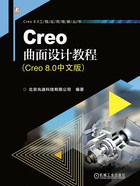
上QQ阅读APP看本书,新人免费读10天
设备和账号都新为新人
2.4.12 创建域点
在一个曲面、曲线、模型边线上的任意处创建一个基准点,可以使用创建域点命令,该基准点无需进行尺寸定位。
1.创建域点的一般过程
如图2.4.23所示,现需要在模型的圆锥面上创建一个域点FPNT0,操作步骤如下。
Step1.将工作目录设置至D:\creo8.8\work\ch02.04,打开文件point_fie.prt。
Step2.单击 功能选项卡
功能选项卡 区域中
区域中 后的
后的 ,再单击
,再单击 按钮。
按钮。
Step3.如图2.4.23所示,选取圆锥面A,系统立即在圆锥面上的单击处创建一个基准
点FPNT0,这就是域点。此时“基准点”对话框(七)如图2.4.24所示。用户可用鼠标拖动该点,以改变点的位置。

图2.4.23 域点

图2.4.24 “基准点”对话框(七)
2.域点的应用
练习要求:打开图2.4.25所示的reverse_block.prt零件模型,在螺旋特征的某一位置创建一个基准点。操作过程如下。
Step1.将工作目录设置至D:\creo8.8\work\ch02.04,打开文件reverse_block.prt。
Step2.单击 功能选项卡
功能选项卡 区域中
区域中 后的
后的 ,再单击
,再单击 按钮。
按钮。
Step3.在图2.4.25所示的螺旋特征的边线上任意选取一点,系统立即创建一个基准点。

图2.4.25 创建域点的练习
说明:在螺旋特征的边线上任意选取一点时,建议在视图工具栏中按下  按钮,将模型的显示状态切换到虚线线框显示方式,以方便选取。
按钮,将模型的显示状态切换到虚线线框显示方式,以方便选取。
Step4.将此基准点的名称改为SOLT_POINT。